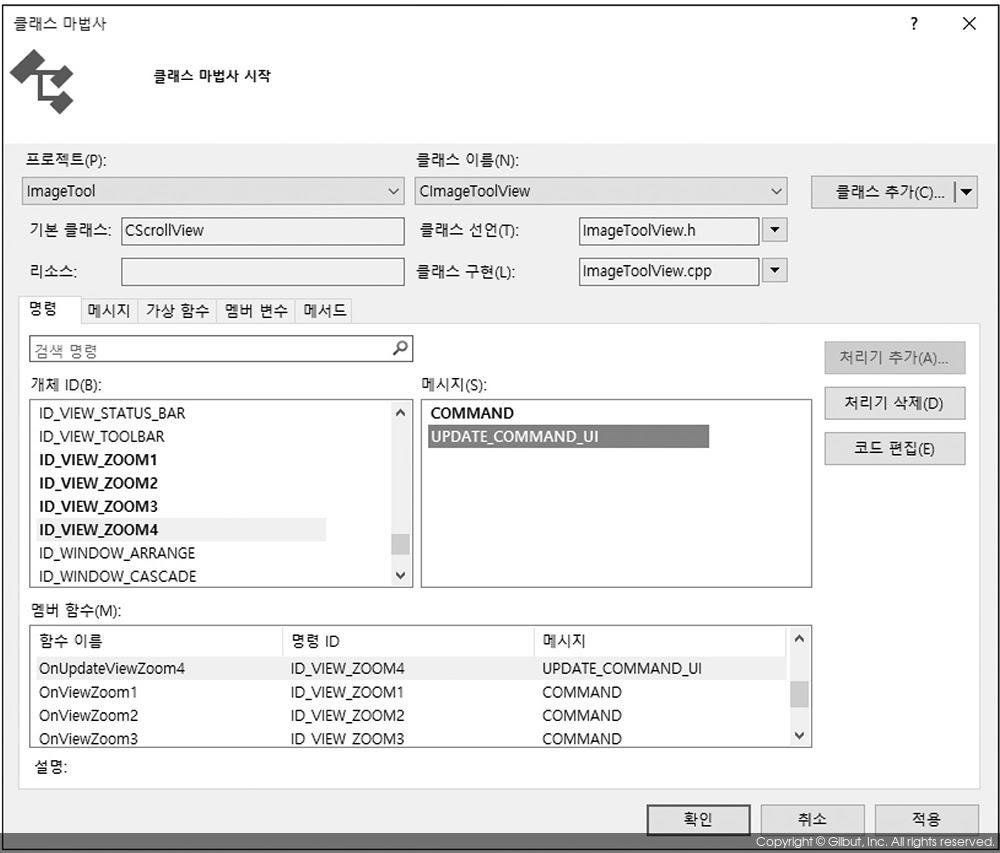이제 새로 추가한 메뉴 항목에 대해 각각의 메뉴 이벤트 처리기를 추가해보자. 각각의 메뉴 항목에 대해 [이벤트 처리기 추가] 메뉴를 선택했을 때, 메뉴 이벤트 처리기 마법사에서 입력할 정보를 표 5-10에 일괄적으로 나타내었다.
|
명령 이름(ID) |
처리 클래스 |
메시지 형식 |
처리기 이름 |
|
ID_VIEW_ZOOM1 |
CImageToolView |
COMMAND |
OnViewZoom1 |
|
UPDATE_COMMAND_UI |
OnUpdateViewZoom1 |
||
|
ID_VIEW_ZOOM2 |
CImageToolView |
COMMAND |
OnViewZoom2 |
|
UPDATE_COMMAND_UI |
OnUpdateViewZoom2 |
||
|
ID_VIEW_ZOOM3 |
CImageToolView |
COMMAND |
OnViewZoom3 |
|
UPDATE_COMMAND_UI |
OnUpdateViewZoom3 |
||
|
ID_VIEW_ZOOM4 |
CImageToolView |
COMMAND |
OnViewZoom4 |
|
UPDATE_COMMAND_UI |
OnUpdateViewZoom4 |
참고로 영상 확대하여 보기 메뉴처럼 유사한 메뉴의 이벤트 처리기를 한꺼번에 등록하려면 메뉴 편집기 화면에서 각각의 메뉴 항목에 대해 [이벤트 처리기 추가...] 컨텍스트 메뉴를 선택하는 것보다 클래스 마법사를 사용하는 것이 편리하다. 클래스 마법사를 실행하고, 클래스 이름은 CImageToolView로 선택하자. 그리고 그림 5-42과 같이 ‘명령’ 탭을 선택하고, 개체 ID 목록 중에서 ID_VIEW_ZOOM1부터 ID_VIEW_ZOOM4까지 4개의 메뉴 항목에 대해 각각 COMMAND와 UPDATE_COMMAND_UI 메시지 모두 처리기를 추가하자. 그러면 총 8개의 멤버 함수가 추가될 것이며, 소스 5-18과 같이 각 함수에 코드를 추가해보자.